10 načina za popravak YouTube aplikacije koja se ruši ili ne radi na iPhoneu
Miscelanea / / April 02, 2023
YouTube je izvrstan za gledanje zabavnih videa, istraživanje, proučavanje, pretjerivanje, i što sve ne. No, zabavno je samo kad radi besprijekorno. Ako se aplikacija YouTube nastavi rušiti na iPhoneu ili ne radi ispravno nakon najnovijeg ažuriranja iOS-a 16, možda imamo prava rješenja.

S preko 2,1 milijarde aktivnih korisnika, YouTube je prerastao iz platforme za streaming videa u tražilicu za kućanstvo. Sukladno tome, može biti obeshrabrujuće kada se YouTube zamrzne ili sruši na iPhoneu. Dakle, krenimo to popravljati, što prije. Ali prvo o svemu.
Zašto se YouTube stalno ruši na iPhoneu
Može postojati bezbroj razloga, od neispravnih veza do grešaka u sustavu. Ili je možda problem s Googleove strane. Dakle, prije nego što počnemo s rješavanjem problema, mudrije je obratiti se Googleu ako YouTube ne radi ili još bolje, provjerite Twitter račun YouTube tima.
Kao što možete vidjeti iz tweeta u nastavku, programeri informiraju korisnike o najnovijim događanjima.
Bok, svjesni smo da mnogi od vas koji koriste aplikaciju YouTube na iOS uređajima mogu imati padove
jako nam je žao zbog ovoga i počeli smo raditi na popravku! ažuriranja uskoro🔍
— TeamYouTube (@TeamYouTube) 30. studenog 2022
Nakon što ste provjerili stvari s strane YouTubea, pokušajmo napraviti kontrolu štete s naše strane.
Kako popraviti da YouTube ne radi na iPhoneu
Kao što je gore spomenuto, može postojati mnogo razloga. Ovisno o problemu, nekoliko popravaka može funkcionirati. Isprobajte ih jedan po jedan i nadamo se da će vaš YouTube biti popravljen u tren oka.
1. Zatvorite i ponovno pokrenite aplikaciju YouTube
Kada se iPhone aplikacija opetovano ruši, problem može uzrokovati pogreška ili postavka predmemorije. Ako prisilno zatvorite i ponovno pokrenete aplikaciju, obično bi to trebalo popraviti.
Korak 1: Otvorite App Switcher.
- iPhone s Face ID-om: Prijeđite prstom od dna zaslona prema sredini i držite dok se ne pojavi App Switcher.
- iPhone s Touch ID-om: Dvaput kliknite gumb Početna.
Korak 2: Prijeđite prstom ulijevo ili udesno da pronađete YouTube.
3. korak: Prijeđite prstom prema gore po aplikaciji YouTube da biste je zatvorili.


Korak 4: Ponovno otvorite aplikaciju nakon otprilike pola minute.
Nakon ponovnog pokretanja pokušajte upotrijebiti aplikaciju YouTube. Trebao bi raditi bez problema, ako ne, prijeđite na sljedeći korak.
2. Provjerite internetsku vezu
Internet je neophodan dodatak za aplikacije poput YouTubea, osim za offline (preuzete) videozapise. Aplikacija YouTube na iPhoneu možda ne radi zbog nestabilne mrežne veze.
Umjesto da prikazuje offline upit, YouTube se možda zamrzava ili ruši. Najjednostavniji način provjere brzine i stabilnosti mreže je otvaranje web stranice (možda web stranice za testiranje brzine) ili druge aplikacije ovisne o internetu.

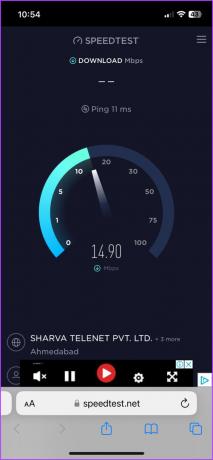
Ako je veza stabilna, pokušajte sa sljedećim korakom. Iako, ako postoji problem s mrežom, pogledajte naš vodič na popravljanje mobilnih podataka koji ne rade na iPhoneu.
3. Provjerite ima li aplikacija potrebna dopuštenja
Iako imate stabilnu vezu, postoji mogućnost da YouTube ne može pristupiti toj vezi. Možda su dopuštenja dana YouTubeu greškom opozvana. Dakle, popravimo to.
Korak 1: Idite na Postavke → pomaknite se prema dolje na YouTube.
Korak 2: Označite preklopnik uz Mobilne/Mobilne podatke i provjerite je li omogućen.
3. korak: Za sada također provjerite je li uključen i prekidač pored Pozadinsko osvježavanje aplikacije.

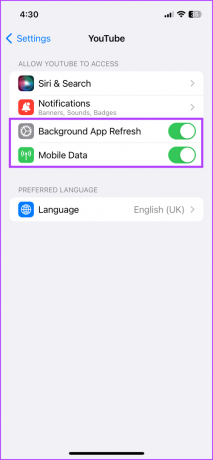
Nakon što su obje postavke omogućene, pokušajte ponovno upotrijebiti aplikaciju YouTube. Ako je sve u redu, možete se isključiti Osvježavanje aplikacije u pozadini Ako je potrebno.
4. Uzrokuje li iPhone zagrijavanje YouTube aplikaciju
Kada se iPhone pregrijava, sve osnovne funkcije trpe, što uzrokuje česta rušenja aplikacija. Vaš iPhone se možda grije zbog punjenja, temperature okoline ili bilo kojeg problema povezanog s iOS-om ili aplikacijom.
Isključite telefon i ostavite da se ohladi. Kada ponovno pokrenete telefon, provjerite je li grijanje opći problem ili je uzrokovano kad god je pokrenuta aplikacija YouTube. U svakom slučaju, isprobajte sljedeće korake, oni će vam također pomoći da riješite problem pregrijavanja.
5. Ažurirajte aplikaciju na iPhoneu
Ako je problem uzrokovan krajem YouTubea, programeri će prije ili kasnije objaviti odgovarajuću zakrpu za ažuriranje. Stoga, pripazite na ažuriranje i preuzmite ga čim bude dostupno.
Korak 1: Otvorite App Store.
Korak 2: Dodirnite traku za pretraživanje s dna i potražite YouTube.

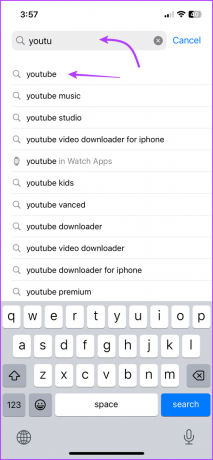
3. korak: Odaberite aplikaciju YouTube s popisa.
Korak 4: Ako je ažuriranje dostupno, dodirnite Ažuriraj.


Alternativno, također možete dodirnuti svoj profil (gornji desni kut) kako biste vidjeli sva nadolazeća ažuriranja pod Nadolazeća automatska ažuriranja. Ako uočite ažuriranje za YouTube, dodirnite Ažuriraj ili Ažuriraj sve.
6. Ponovno pokrenite svoj iPhone
Čini se da nijedna od gore navedenih metoda ne sprječava rušenje YouTubea na vašem iPhoneu? Još uvijek imamo neke trikove u rukavu. Počnimo s najčešćim, ali učinkovitim rješenjem.
Korak 1: Donesite stranicu za isključivanje.
- Za iPhone s Face ID-om: Pritisnite i držite tipku za povećanje/smanjenje glasnoće i bočnu tipku istovremeno dok se ne pojavi klizač za isključivanje.
- Za iPhone s Touch ID-om: Pritisnite i držite bočnu tipku.
Korak 2: Povucite klizač za 'Slide to power off' kako biste isključili iPhone.
3. korak: Ponovno pokrenite uređaj nakon minute ili dvije.

7. Ažurirajte iOS da popravite pad aplikacije YouTube na iPhoneu
Bez sumnje, ako problem nije na kraju YouTubea, to je problem na kraju iPhonea. I srećom, Apple izdaje redovita ažuriranja za ispravljanje takvih grešaka. Dakle, samo provjerite postoji li dostupno ažuriranje za iOS i ako postoji, ažurirajte softver.
Korak 1: Pokrenite Postavke → Općenito → Ažuriranje softvera.


Korak 2: Ako je ažuriranje dostupno, dodirnite Preuzmi i instaliraj.

8. Provjerite iPhone pohranu
Nedostatak prostora za pohranu može utjecati na učinkovitost iPhonea, što može dovesti do pada ili zamrzavanja aplikacija, posebno zahtjevnih aplikacija. I prije nego što prijeđemo na brisanje aplikacije ili resetiranje iPhonea, maknimo tu mogućnost s puta.
Korak 1: Idite na Postavke, a zatim na Općenito.
Korak 2: Odaberite iPhone Storage.
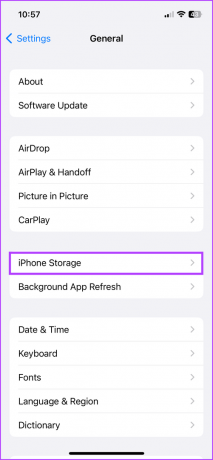
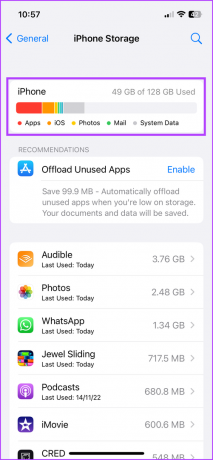
Ako je iPhone pohrana pri kraju, tj. 20% ili manje, trebali biste poduzeti neke radnje oslobodite prostor na iPhoneu. Kada završite, pokušajte otvoriti i koristiti YouTube. No, ako se aplikacija i dalje ruši, prijeđite na sljedeći korak.
9. Uklonite i ponovno instalirajte aplikaciju
Ovo ima višestruku svrhu, rješavate se grešaka, brišete predmemoriju i preuzimate ažuriranu aplikaciju.
Nevjerojatno, čak ni ne gubite puno u pogledu podataka/povijesti sve dok se prijavljujete s istom adresom e-pošte. Iako će vaši preuzeti YouTube videozapisi nestati.
Korak 1: Dugo pritisnite aplikaciju s početnog zaslona ili biblioteke aplikacija.
Korak 2: Dodirnite Izbriši aplikaciju.
3. korak: Odaberite Izbriši za potvrdu akcije.
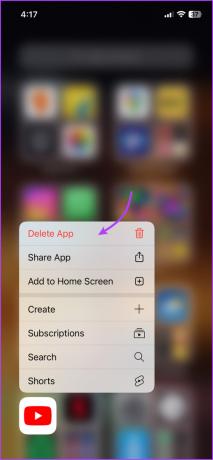

Korak 4: Sada idite na App Store → karticu Traži → pretraživanje YouTube.
Korak 5: Dodirnite ikonu za preuzimanje.
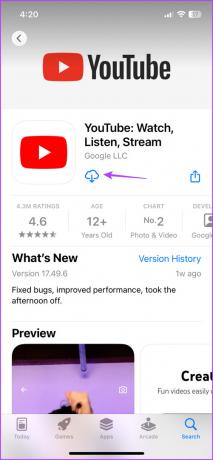
Zatim se prijavite na svoj Google/YouTube račun i nadamo se da se neće ponovno srušiti. Ako ne želite potpuno izbrisati aplikaciju, također možete rasteretiti ga a zatim ga ponovno instalirajte.
10. Resetirajte sve postavke na iPhoneu
Ovaj korak često rezerviramo kao posljednje sredstvo. Iako bi mogao riješiti problem, tvornički vraća sve postavke uključujući mrežu, lokaciju, postavke privatnosti, rječnik, pohranjene kartice itd.
Ne brinite, nećete izgubiti podatke ili medijske datoteke, samo će promjene napravljene u osnovnim postavkama biti opozvane. Slijedite korake u nastavku:
Korak 1: Pokrenite Postavke i zatim dodirnite Općenito.
Korak 2: Pomaknite se prema dolje i odaberite "Prijenos ili resetiranje iPhonea".
3. korak: Dodirnite Reset.


Korak 4: Odaberite Poništi sve postavke i ako se to od vas zatraži, unesite lozinku.
Korak 5: Ponovno dodirnite Reset All Settings za potvrdu.


Kada završite, otvorite i provjerite aplikaciju YouTube. Ako se problem nastavi, obratite se Appleovoj podršci ili YouTubeovom timu kako biste dobili rješenje.
Uživajte u YouTubeu bez problema
Nadamo se da vam je ovo pomoglo da popravite aplikaciju YouTube koja se ruši ili ne radi na iPhoneu. Budući da smo već na temi, besramno uključimo svoje YouTube kanale – Vodeći teh i Vodeći tehnički pregledi. Ako već ne pratite, provjerite naše kanale i pritisnite gumb za pretplatu.



